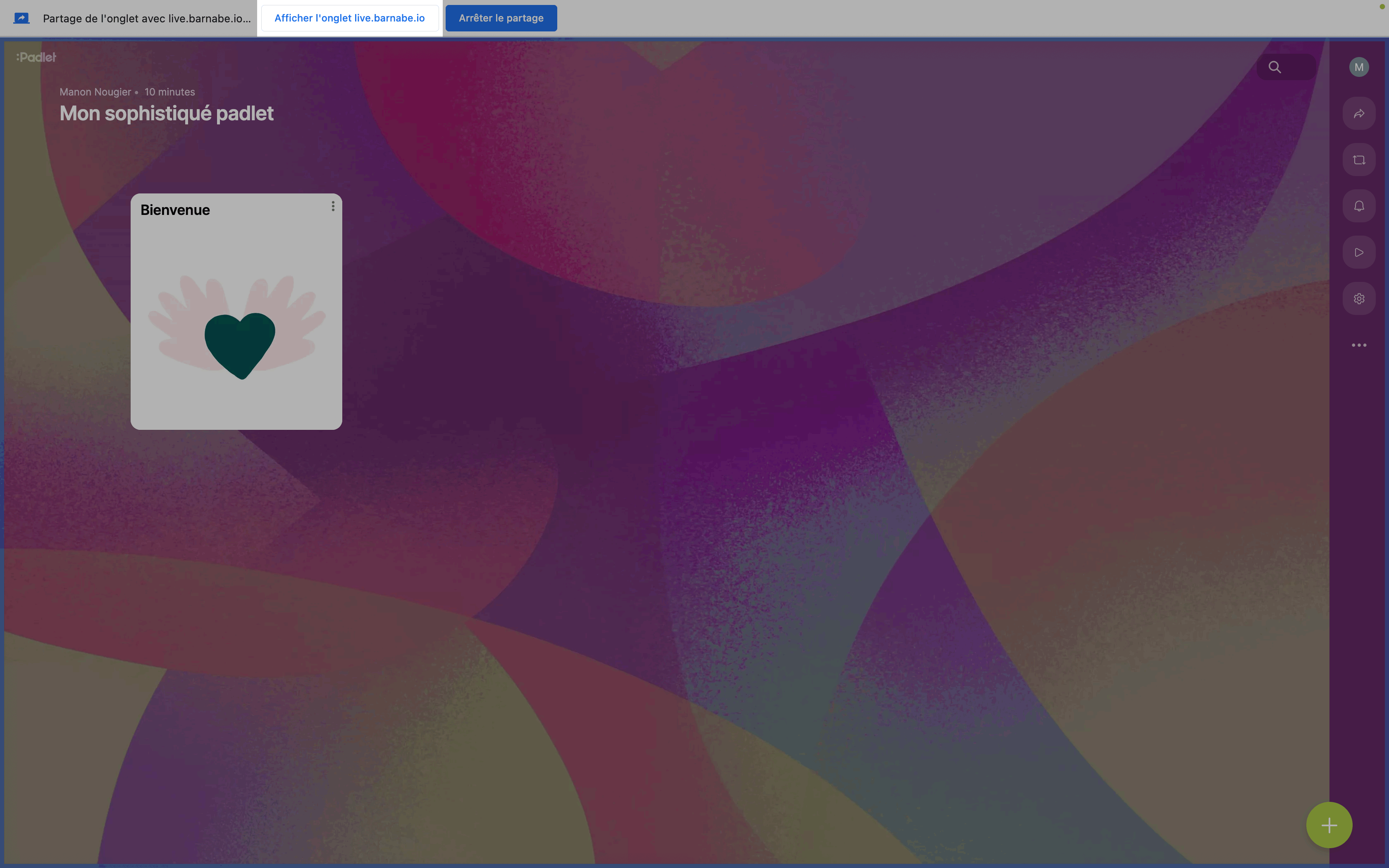Dans cet article, découvrez comment partager votre écran en visioconférence avec Barnalive et Google Chrome.
Vous souhaitez partager une page web, un support d'animation, une présentation en ligne avec votre groupe de patients ?
Découvrez comment partager votre écran lors d'une visioconférence avec Barnalive et Google Chrome.
1. Avant de partager votre écran sur Barnalive, ouvrez dans un nouvel onglet ce que vous souhaitez partager avec les participants. Dans l'exemple suivant, nous avons ouvert dans un nouvel onglet notre outil d'animation Padlet.
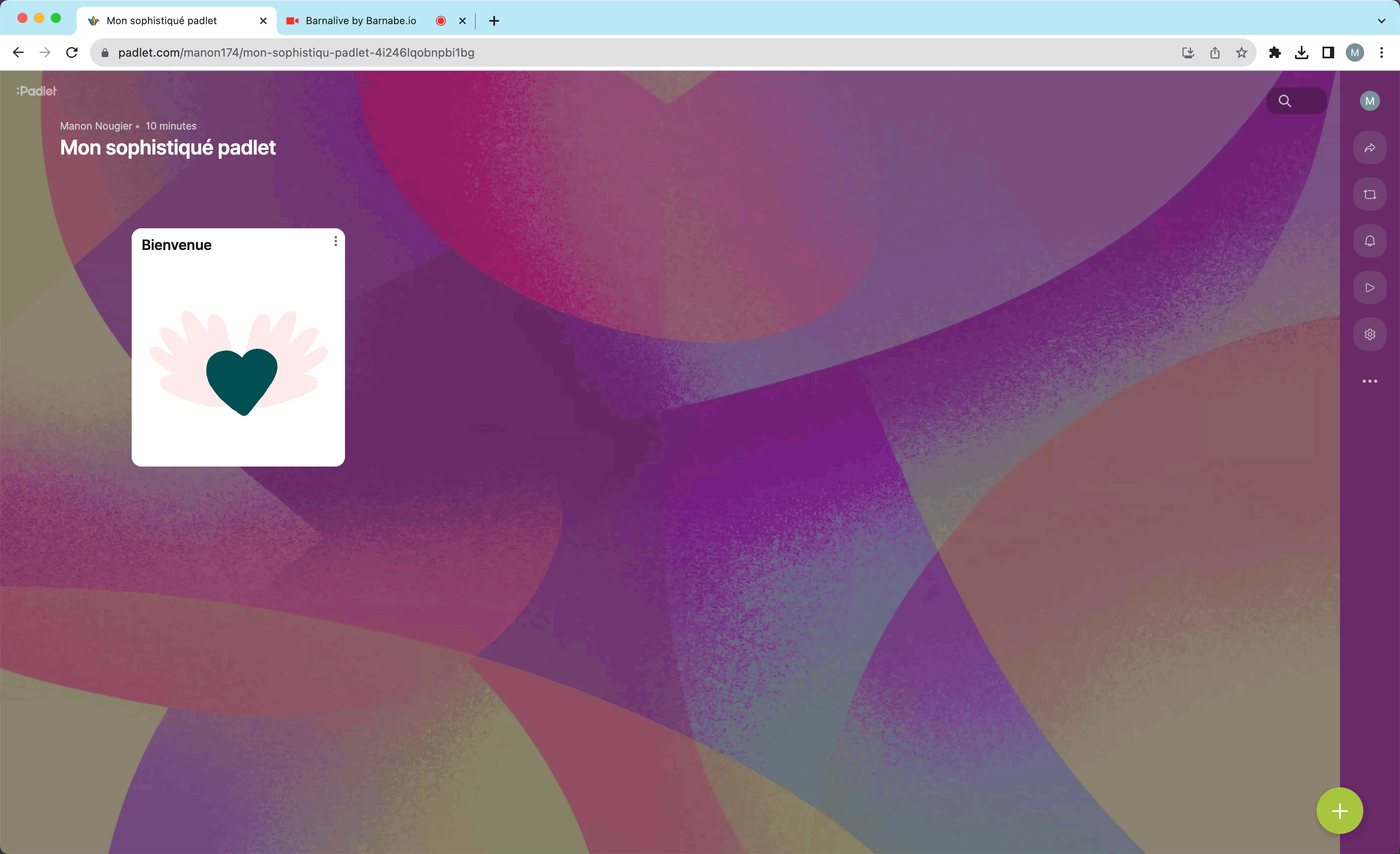
2. Vous êtes prêt(e) ? Pour partager votre écran, cliquez sur le bouton Partager dans la barre d'action en bas de la visioconférence Barnalive.
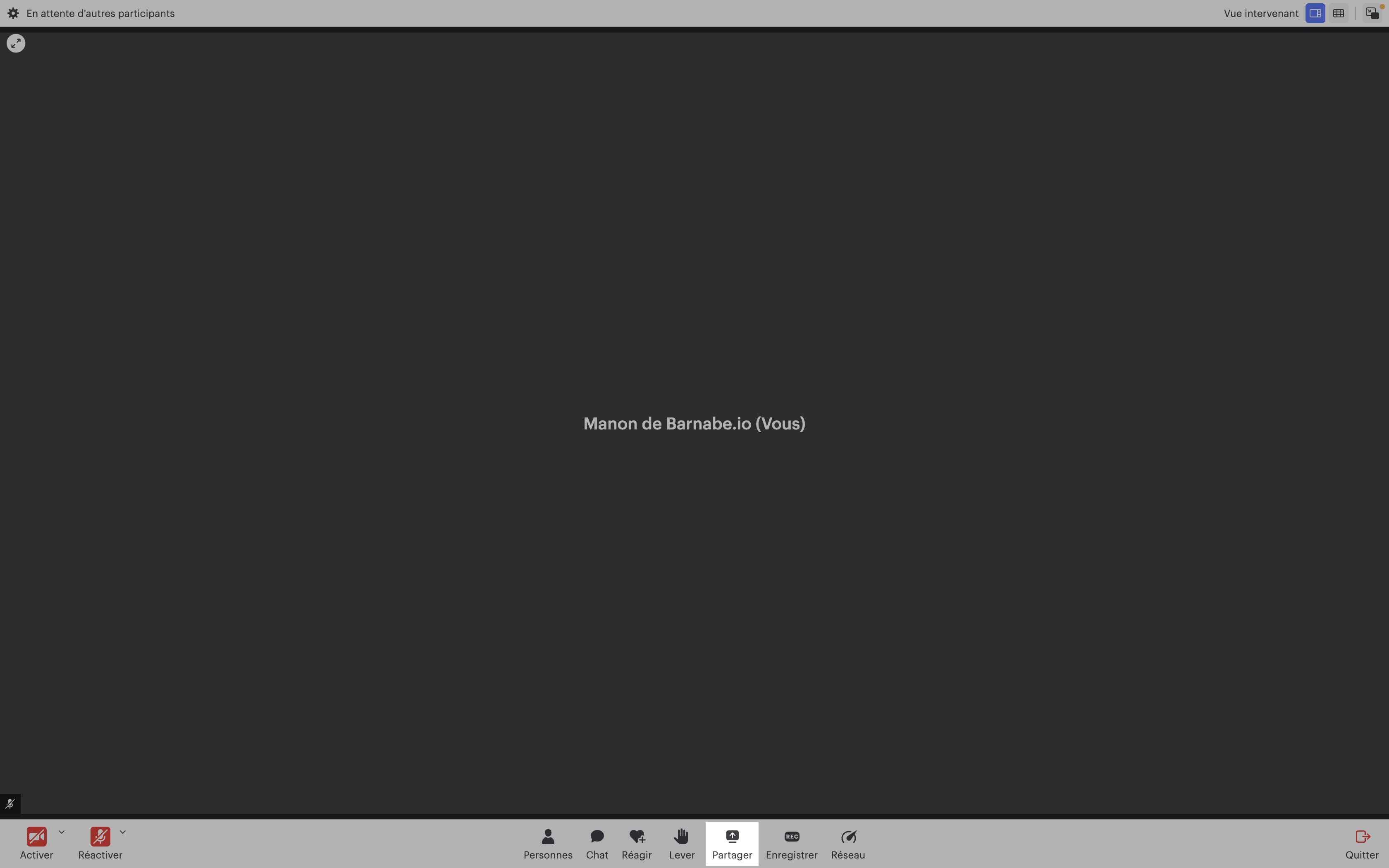
3. Une fenêtre s'ouvre. Vous pouvez alors choisir les informations à partager avec Barnalive. Choisissez Onglet Chrome.
4. Cliquez sur le nom de l'onglet que vous souhaitez partagé puis sur Partager.
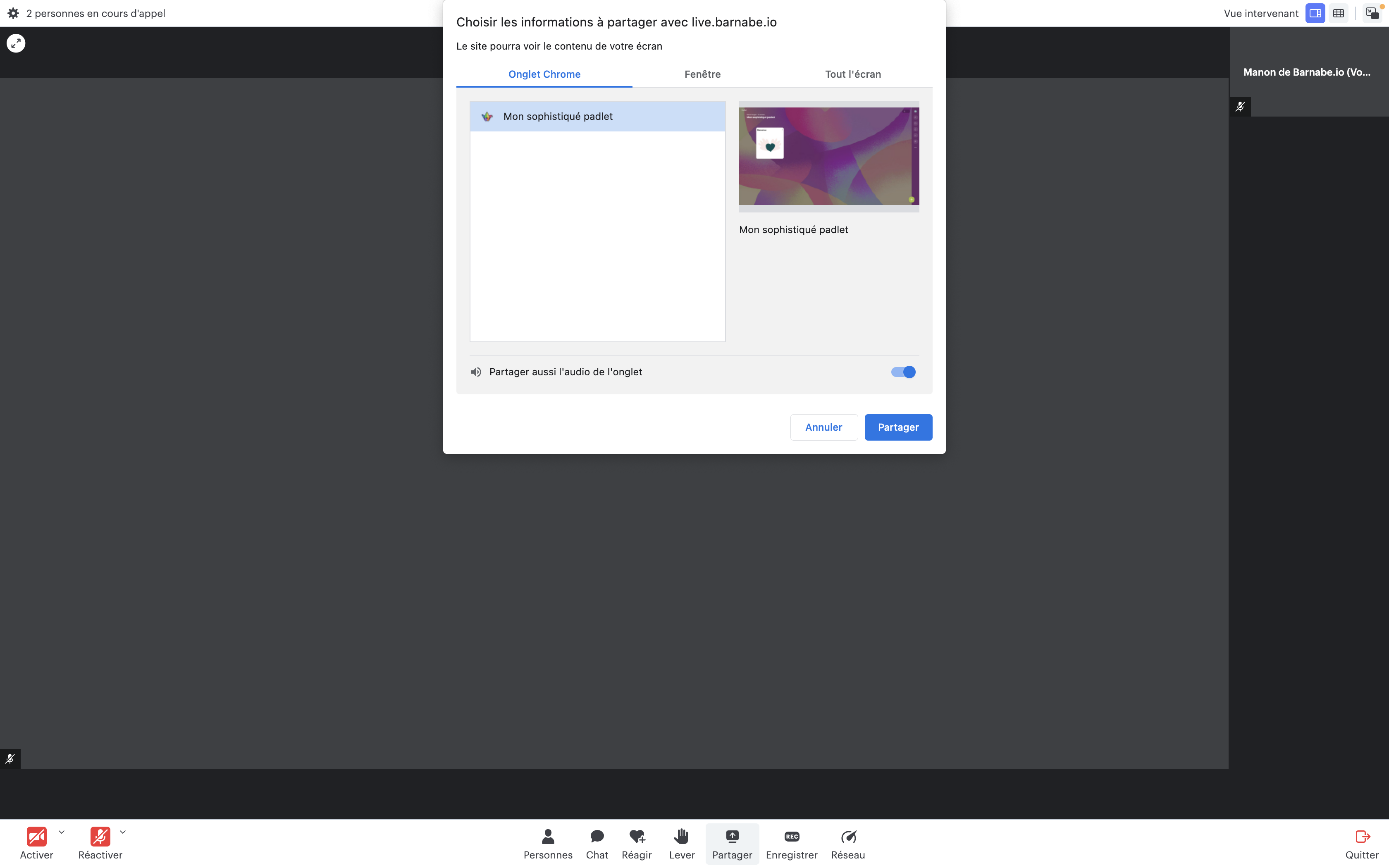
5. Une barre de navigation apparaît en haut de votre écran : le bouton Afficher l'onglet "_"vous permet de naviguer facilement entre l'onglet présenté aux participants et la visioconférence et la visioconférence, tout en voyant les participants.